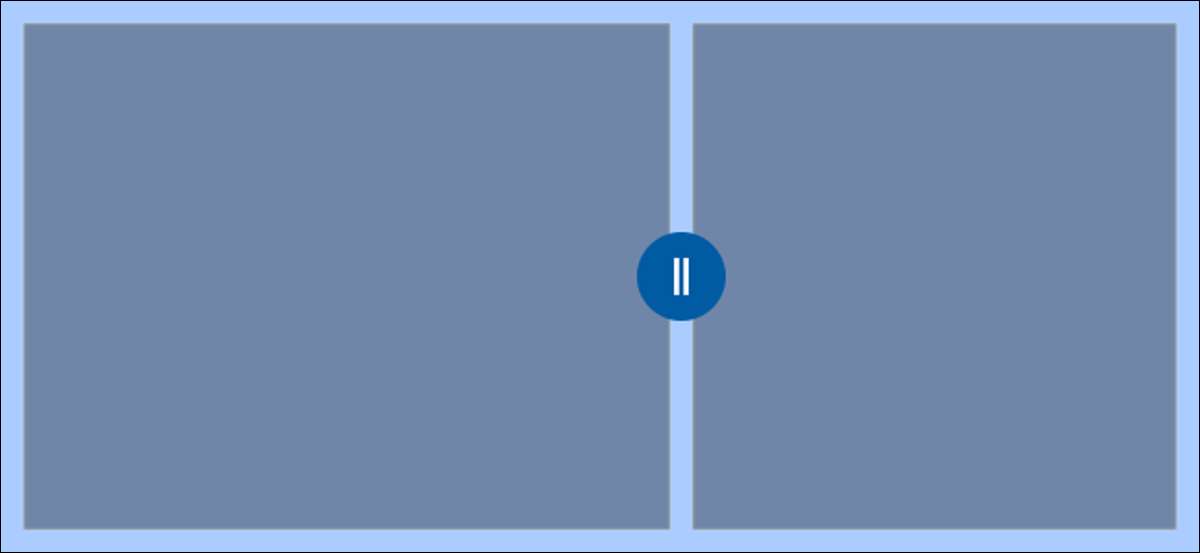
תכונת הסיוע של Windows 10 של Windows 10 נחמד, אבל זה חסר התאמה אישית. מיקרוסופט של PowerToys. App מאפשר לפצל את המסך אבל אתה רוצה. זה נהדר עבור צגים רחב במיוחד וכל מי שרוצה מנהל חלון טוב יותר.
עדכון: PowerToys עודכנה גרסה 0.31.1. ב -2 בפברואר 2021, שכלל עדכונים ל- UI. יש לנו החליפו צילומי מסך ו tweaked את השלבים כדי להתאים את הגירסה החדשה.
כיצד להתאים אישית את תכונת הצמד של Windows 10
המובנה הצמד לסייע תכונה רק עובד בסידור רשת 2 × 2, כלומר, החלונות תמיד יהיה בגודל באותה מידה כדי להתאים את האזור: שני חלונות זה לצד זה, ארבעה חלונות בארבע פינות המסך, או חלון אחד בצד אחד של מסך ושניים מאידך גיסא.
אם יש לך צג גדול, במיוחד אולטרה רחב, ייתכן שתרצה אפשרויות ריחוף יותר חלון. זה המקום שבו יישום PowerToys של מיקרוסופט מגיע. התכונה "Fannyzones" מוסיפה אפשרויות רבות יותר, כמו גם את היכולת ליצור אזורי הצמד מותאמים אישית לחלוטין.
כיצד לקבל מיקרוסופט PowerToys
PowerToys ניתן להוריד מ דף Github של מיקרוסופט . האפליקציה היא ללא תשלום קוד פתוח. הורד את קובץ Exe מהשחרור האחרון (הימנע משחרור ניסיוני) ולחץ על הקובץ כדי להתקין אותו.

כדי לגשת להגדרות Fancyzones לאחר התקנת האפליקציה, פתח אותה ממגש המערכת בשורת המשימות שלך.

התאמה אישית וליצור fannyzones
עם PowerToys מותקן, אנחנו יכולים להתחיל להגדיר את fancyzones. פתח את האפליקציה ולחץ על הכרטיסייה "fannezones" בסרגל הצד.

לפני שאנחנו עושים משהו, ודא fannezones הוא toggled.
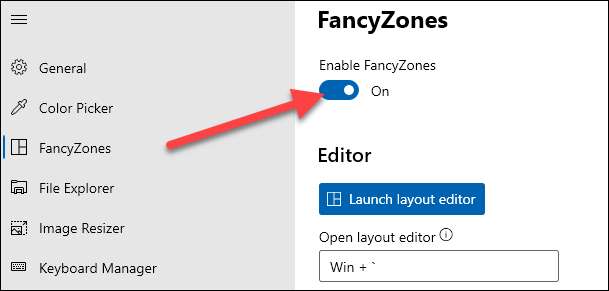
הדבר הראשון לעשות הוא ליצור פריסת אזור מותאם אישית שלך. זה המקום שבו תחליט על כמה אזורי אתה רוצה, כמו גם הגדלים שלהם. לחץ על "עורך פריסת השקת".
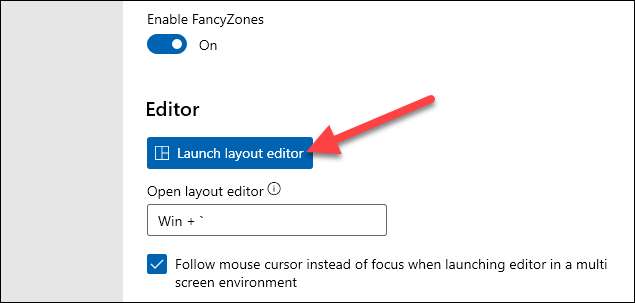
עורך הפריסה כולל כמה תבניות שנעשו מראש לבחירה. כל שעליך לעשות הוא לבחור אחד מהם להשתמש בו.
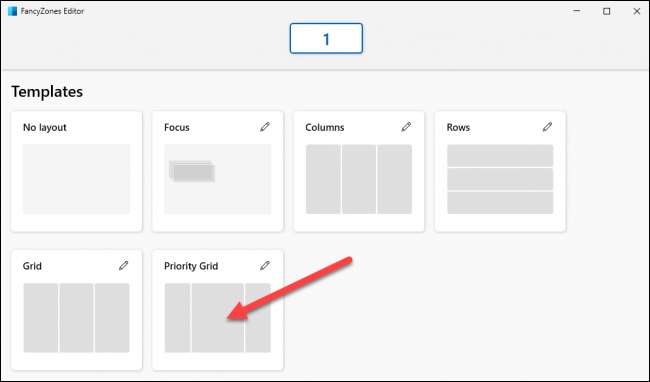
אם פריסות מראש לא לטעמך, אפשר ליצור פריסה מותאמת אישית. ישנן שתי דרכים לעשות זאת. ראשית, בחר תבנית כנקודת התחלה, ולאחר מכן לחץ על סמל העיפרון כדי לערוך.

ממסך העריכה, תוכל לשנות את מספר האזורים, לאפשר מקום סביב האזורים, להתאים את גודל החלל סביב האזורים, ואת המרחק כדי להדגיש את האזורים הסמוכים. לחץ על "צור פריסה מותאמת אישית" בסיום.
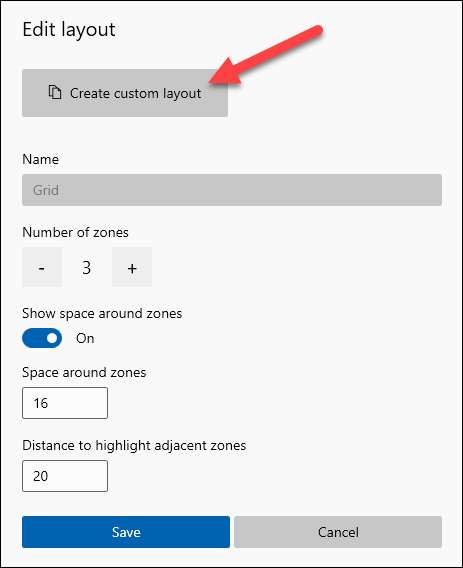
השיטה השנייה תתחיל מאפס. לחץ על הלחצן "צור פריסה חדשה" כדי להתחיל.
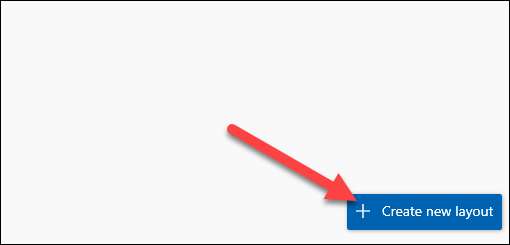
ראשית, להחליט איזה סוג של פריסה אתה רוצה. "רשת" יוצר אזורים אנכית ואופק לצד זה. "בד" יכול ליצור אזורים שחפיפה. בחר אחד ולחץ על "צור".
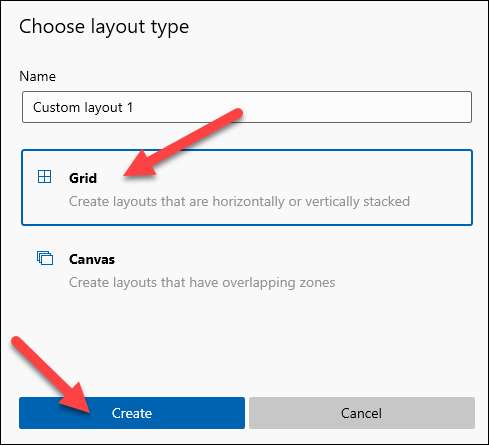
אם בחרת "רשת", כמה אזורים יופיעו ואתה יכול להשתמש בעכבר כדי להזיז את הגבולות ואת אזורי מיזוג. לחץ על "שמור & amp; החל "לאחר שתסיים עריכה.
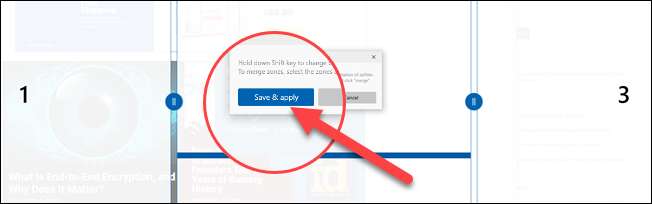
אם בחרת "בד", לחץ על הלחצן "+" כדי להוסיף אזור. ניתן להזיז את האזור ושינוי גודל ב- FreeForm. לחץ שוב על הלחצן "+" כדי להוסיף אזור אחר. לחץ על "שמור & amp; החל "כאשר נעשה.

הפריסה שנוצרה לאחרונה תופיע בסעיף "מותאם אישית" של עורך האזורים המפוארים. לחץ על סמל העיפרון כדי להמשיך בעריכתו.

כיצד להשתמש fancyzes
עם הפריסה שנוצרו, יש מספר אפשרויות אחרות כדי להגדיר כיצד היא למעשה פונקציות. יש הרבה דברים שאתה יכול לעשות כאן, אבל אנחנו נעשה כמה המלצות כדי להתחיל.
בסעיף "התנהגות אזור", בטח תרצה לאפשר את "החזק את המקש Shift כדי להפעיל את האזורים בעת גרירת" הגדרה, מה שהופך אותו ממש קל להעביר חלונות בין אזורי במהירות.
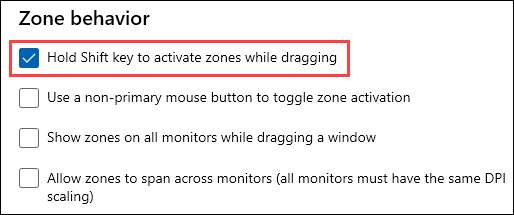
לאחר מכן, גלול למטה אל "התנהגות החלון". ישנן שלוש אפשרויות שאנו ממליצים על הפעלתו:
- לעקוף את Windows Snap קיצור (Win + arrow) כדי להעביר חלונות בין אזורי.
- העבר חלונות שנוצרו לאחרונה לאזור הידוע האחרון שלהם.
- לשחזר את הגודל המקורי של Windows בעת unnessapping.

החלק הבא הוא "מראה", והוא נותן לך כמה אפשרויות כיצד fannezones יסתכלו בפעולה. באפשרותך להפוך את Windows שקוף בעת גרירה ובחר צבעים מותאמים אישית.
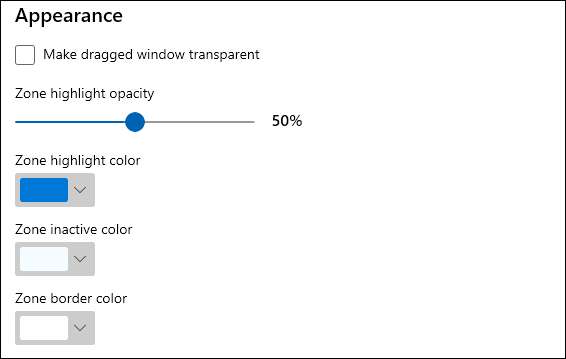
לבסוף, אם יש אפליקציות שאינך רוצה להשתמש ב- Fannezones, תוכל לכלול אותם בחלק התחתון. כל שעליך לעשות הוא להקליד את שם האפליקציה בתיבת הטקסט, אחד לכל שורה. הם עדיין יעבדו עם Windows Snap Assist.
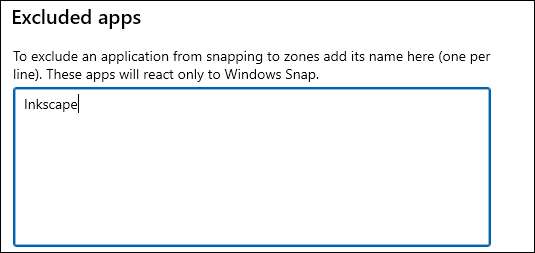
Fannyzones הוא רק אחד הדברים הרבים שאתה יכול לעשות עם PowerToys, אבל זה אחד התכונות הטובות ביותר שלה. אם אתה משתמש כוח ו הצמד לסייע רק לא גמיש מספיק, לתת fannezones לנסות.
קָשׁוּר: כל PowerToys של מיקרוסופט עבור Windows 10, הסביר







